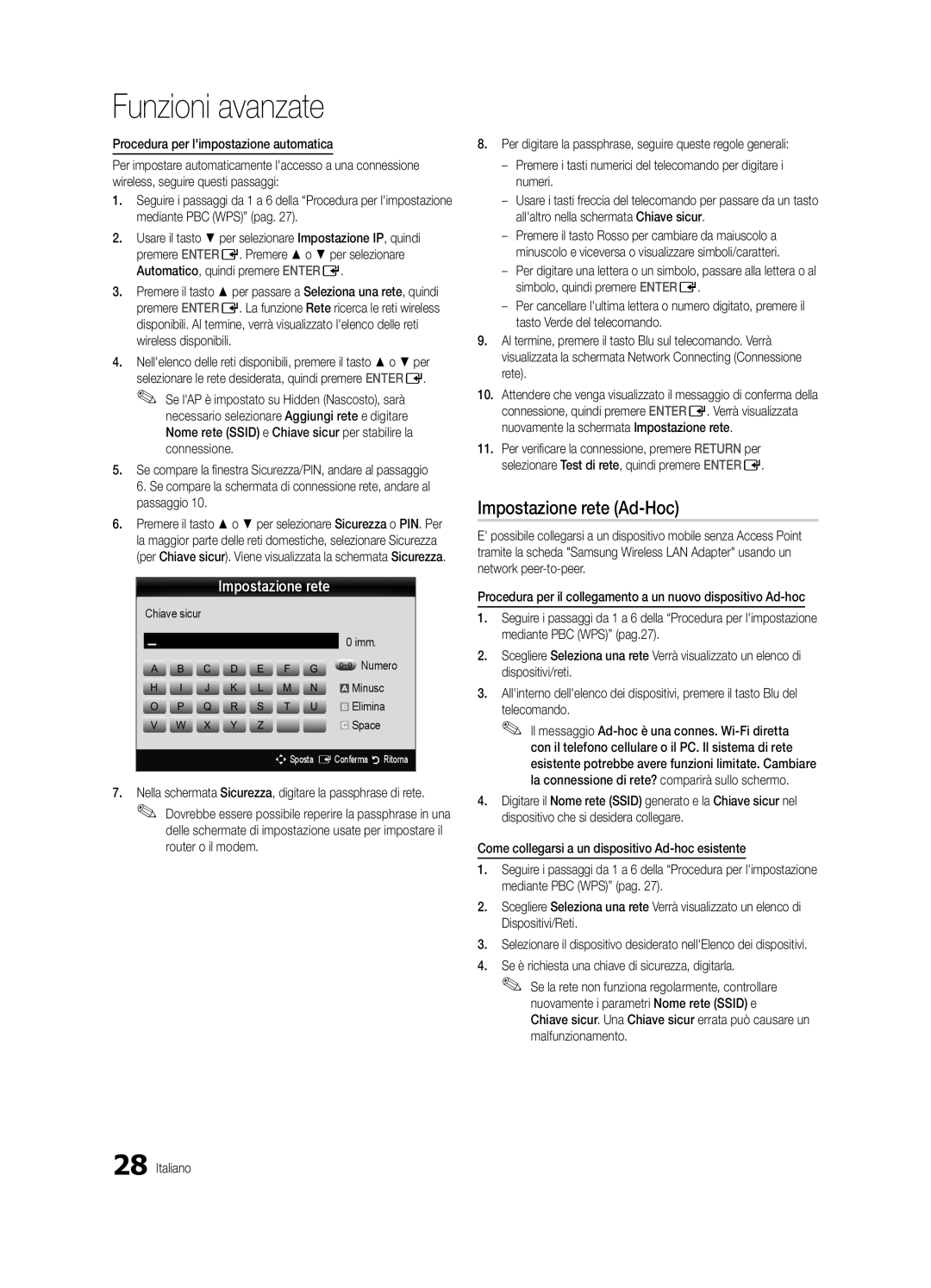Funzioni avanzate
Procedura per l'impostazione automatica
Per impostare automaticamente l'accesso a una connessione wireless, seguire questi passaggi:
1.Seguire i passaggi da 1 a 6 della “Procedura per l'impostazione mediante PBC (WPS)” (pag. 27).
2.Usare il tasto ▼ per selezionare Impostazione IP, quindi premere ENTERE. Premere ▲ o ▼ per selezionare Automatico, quindi premere ENTERE.
3.Premere il tasto ▲ per passare a Seleziona una rete, quindi premere ENTERE. La funzione Rete ricerca le reti wireless disponibili. Al termine, verrà visualizzato l'elenco delle reti wireless disponibili.
4.Nell'elenco delle reti disponibili, premere il tasto ▲ o ▼ per selezionare le rete desiderata, quindi premere ENTERE. ✎✎ Se l'AP è impostato su Hidden (Nascosto), sarà
necessario selezionare Aggiungi rete e digitare Nome rete (SSID) e Chiave sicur per stabilire la connessione.
5.Se compare la finestra Sicurezza/PIN, andare al passaggio
6. Se compare la schermata di connessione rete, andare al passaggio 10.
6.Premere il tasto ▲ o ▼ per selezionare Sicurezza o PIN. Per la maggior parte delle reti domestiche, selezionare Sicurezza (per Chiave sicur). Viene visualizzata la schermata Sicurezza.
Impostazione rete
Chiave sicur
|
|
|
|
|
|
| 0 imm. |
A | B | C | D | E | F | G | 0~9 Numero |
H | I | J | K | L | M | N | Minusc |
O | P | Q | R | S | T | U | B Elimina |
V | W | X | Y | Z |
|
| Space |
nSposta E Conferma R Ritorna
7.Nella schermata Sicurezza, digitare la passphrase di rete. ✎✎ Dovrebbe essere possibile reperire la passphrase in una
delle schermate di impostazione usate per impostare il router o il modem.
8.Per digitare la passphrase, seguire queste regole generali:
––Premere i tasti numerici del telecomando per digitare i numeri.
––Usare i tasti freccia del telecomando per passare da un tasto all'altro nella schermata Chiave sicur.
––Premere il tasto Rosso per cambiare da maiuscolo a minuscolo e viceversa o visualizzare simboli/caratteri.
––Per digitare una lettera o un simbolo, passare alla lettera o al simbolo, quindi premere ENTERE.
––Per cancellare l'ultima lettera o numero digitato, premere il tasto Verde del telecomando.
9.Al termine, premere il tasto Blu sul telecomando. Verrà visualizzata la schermata Network Connecting (Connessione rete).
10.Attendere che venga visualizzato il messaggio di conferma della connessione, quindi premere ENTERE. Verrà visualizzata nuovamente la schermata Impostazione rete.
11.Per verificare la connessione, premere RETURN per selezionare Test di rete, quindi premere ENTERE.
Impostazione rete (Ad-Hoc)
E' possibile collegarsi a un dispositivo mobile senza Access Point tramite la scheda "Samsung Wireless LAN Adapter" usando un network
Procedura per il collegamento a un nuovo dispositivo
1.Seguire i passaggi da 1 a 6 della “Procedura per l'impostazione mediante PBC (WPS)” (pag.27).
2.Scegliere Seleziona una rete Verrà visualizzato un elenco di dispositivi/reti.
3.All'interno dell'elenco dei dispositivi, premere il tasto Blu del
telecomando.
✎✎ Il messaggio
4.Digitare il Nome rete (SSID) generato e la Chiave sicur nel dispositivo che si desidera collegare.
Come collegarsi a un dispositivo
1.Seguire i passaggi da 1 a 6 della “Procedura per l'impostazione mediante PBC (WPS)” (pag. 27).
2.Scegliere Seleziona una rete Verrà visualizzato un elenco di Dispositivi/Reti.
3.Selezionare il dispositivo desiderato nell'Elenco dei dispositivi.
4.Se è richiesta una chiave di sicurezza, digitarla.
✎✎ Se la rete non funziona regolarmente, controllare nuovamente i parametri Nome rete (SSID) e Chiave sicur. Una Chiave sicur errata può causare un malfunzionamento.